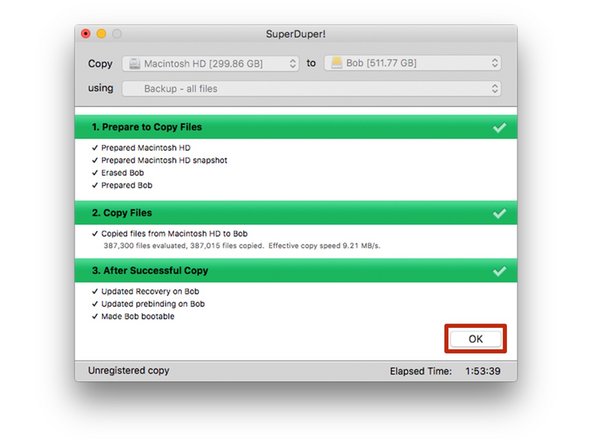Introduction
Ce tutoriel vous accompagnera pour cloner vos logiciels, système d'exploitations et données vers un nouveau disque.
(SuperDuper est maintenant compatible avec Big Sur et Monterey.)
NOTE : Depuis la sortie de macOS Catalina, certaines étapes de ce tutoriel ne sont plus valables.
IMPORTANT : Cloner votre disque n'est pas recommandé si votre Mac a une partition de récupération (c'est le cas depuis macOS 10.7) ou la fonction de récupération depuis internet (Macs depuis 2011). Dans ce cas, pour déplacer vos données vers un nouveau disque, commencez par créer une copie de vos données. Puis, utilisez soit internet recovery soit créez un nouveau disque de démarrage, vous pourrez ainsi installer une nouvelle copie de macOS puis importer vos données.
Si votre système d'exploitation fonctionne correctement et que vous souhaitez simplement augmenter la capacité disponible, vous pouvez cloner votre disque dur vers un nouveau disque.
Pour cloner un disque, il vous faut connecter le nouveau disque à votre Mac. Notre boîtier pour disque dur 2,5" ou bien un de nos kits pour mettre à jour le disque dur fonctionneront parfaitement.
Pour procéder à l'opération de clonage, nous recommandons l'utilisation du programme appelé SuperDuper!, édité par Shirt Pocket Software.
Les instruction suivantes supposent que vous utilisez SuperDuper! et le boîtier pour disque 2,5 pouces, dans lequel vous aurez mis le nouveau disque.
Si votre configuration est différente, la procédure pourra varier légèrement.
Ce dont vous avez besoin
-
-
Port étroit pour les données
-
Port large pour l'alimentation
-
-
-
Servez-vous du tournevis inclus avec le boîtier pour dévisser les deux vis cruciformes.
-
-
-
Mettez le boîtier dans le tiroir en plastique et alignez les ports du disque avec la prise du tiroir.
-
Poussez soigneusement le disque dans la prise pour brancher les ports.
-
Enfoncez le côté surélevé du disque dans le tiroir en plastique.
-
-
-
-
Allumez votre Mac et attendez qu'il ait entièrement démarré.
-
Branchez le boîtier dans un connecteur USB de votre Mac.
-
-
-
Sélectionnez votre nouveau disque dans la colonne de gauche.
-
Sélectionnez l'option Effacer dans la barre d'outil en haut de la fenêtre.
-
Entrez un nom pour votre nouveau disque, et sélectionnez le format "APFS".
-
Cliquez sur le bouton Effacer.
-
Quittez l'Utilitaire de disque quand l'effacement est terminé.
-
-
-
Téléchargez et installez SuperDuper !
-
Dans le menu Aller, sélectionnez Applications.
-
Ouvrez SuperDuper!
-
-
-
Patientez pendant la copie de votre disque, cela peut prendre plusieurs heures si vous possédez beaucoup de données.
-
Quand vous serez interrogé à propos de l'enregistrement de SuperDuper, vous pouvez choisir "Register" pour acheter le logiciel ou "Later" pour créer ultérieurement un compte.
-
Une fois la copie terminée, cliquez sur "OK" pour quitter SuperDuper !
-
-
-
À ce stade, votre nouveau disque doit être une copie conforme de votre disque existant et être prêt à être installé.
-
Laissez le boîtier externe connecté et redémarrez votre ordinateur. Maintenez la touche "Alt" enfoncée pour afficher le menu vous permettant de choisir le disque de démarrage.
-
Retirez votre nouveau disque du boîtier externe et installez-le dans votre ordinateur. Les instructions d'installation sont disponibles pour différents modèles de Mac.
Retirez votre nouveau disque du boîtier externe et installez-le dans votre ordinateur. Les instructions d'installation sont disponibles pour différents modèles de Mac.
Annulation : je n'ai pas terminé ce tutoriel.
111 autres ont terminé cette réparation.
Merci à ces traducteurs :
100%
Ces traducteurs nous aident réparer le monde ! Vous voulez contribuer ?
Commencez à traduire ›
24 commentaires
This guide was straightforward and helpful along the way when I replaced my hard drive! My only comment is that this should be a link in the "MacBook Pro 13" Unibody Early 2011 Hard Drive Replacement" article, since the Youtube videos link to each other, but the articles do not. Thanks for all your help with these fantastic guides!
Wow! Thank you Mike.
Everything went very well with a big bonus. My older version of Photoshop does not work with the newer Mac operating systems. Now that I installed a new 1TB hard drive, I can upgrade OS if I want. Then I can use the old drive in an internal enclosure replacing the DVD running the old OS X keeping all of my older Adobe apps!
Ifixit rocks!
Hi BuckNYC,
As far as I know, SuperDuper will not clone the BootCamp partition. You will have to use something like Winclone to do that.